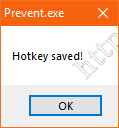- Защита файлов от удаления и копирования [Prevent]
- Защита файлов от удаления, копирования, переименования и перемещения
- Программа Prevent
- Инструкция по пользованию
- Защита файлов и папок от удаления
- Защита файлов от копирования средствами Windows
- Защита файлов от удаления средствами Windows
- Защита файлов и папок от удаления и копирования с помощью программ
- Kaspersky Kryptostorage
- FileProtection
- Port Locker
- Запрет на копирование из расшаренной папки. Защита от воровства данных.
- Запрет копирования файлов
Защита файлов от удаления и копирования [Prevent]
Защита файлов от удаления — заинтересовался этой темой, когда ребёнок удалил с рабочего стола важный файл. 
Защита файлов от удаления, копирования, переименования и перемещения
Как защитить файл от удаления в Windows? Способов защиты файлов от удаления несколько. Можно обойтись как встроенными возможностями самой Windows так и воспользоваться сторонними программами. Об ограничении доступа к файлам и папкам с помощью возможностей самой Windows писал в этой статье. А тут писал про установку пароля на папки и файлы.
В данной случае я покажу вам программу для защиты файлов от удаления. Она называется Prevent. Эта программа защищает файлы не только от удаления, но и от копирования, переименования и перемещения.
Программа Prevent
Prevent — бесплатная программа для блокирования каких либо операций с файлами. По заявлению авторов программы, пользователи не смогут выполнить с защищаемым файлом такие операции как удалить, копировать, вырезать, отправить, переместить и переименовать.
Деактивируется кнопка завершения процесса в диспетчере задач. Также блокируются такие комбинации клавиш как CTRL + C , CTRL + X , CTRL + V . В самой программе можно установить комбинацию кнопок, с помощью которой можно быстро разблокировать нужный файл. Официальным автором программы является компания The Windows Club. Скачать программу можно с официального сайта по этой ссылке .
Инструкция по пользованию
Установка программы проста до безобразия, а использование ещё легче. При установке по порядку нажмите кнопки Next ► Next ► Install ► Finish. По окончании установки на рабочем столе найдите значок программы (в виде желтого треугольника с восклицательным знаком) и кликните по нему два раза. Нажмите кнопку OK несколько раз. Откроется окно, где нужно ввести горячие кнопки. Они нужны для отключения режима защиты.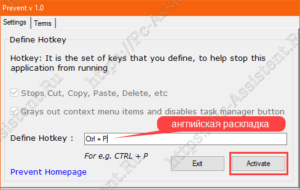
Если появилось вот такое окно предупреждения,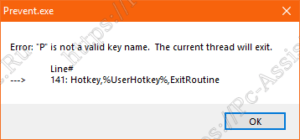
К сожалению программа работает не совсем так, как хотелось бы мне, да и совсем не так как заявляют авторы. Например:
- Файлы можно переместить куда угодно просто зацепив курсором (удерживая правую кнопку мышки) и переименовать любыми доступными способами.
- Не работает только кнопка удаления DELETE на клавиатуре и горячие кнопки.
Но можно удалить файл через контекстное меню. - В контекстном меню не работают только команды копировать, вырезать и вставить
Итоги:
Идея хорошая, но не до конца реализована в программе. Защита файлов от удаления сработает только если пользователь мало что знает о компьютерах. Но если нужна более серьёзная защита, то все рекомендую воспользоваться другими способами, о которых я писал в других публикациях. Ссылки на них дал в начале этой статьи.
Защита файлов и папок от удаления
Иногда у владельцев ПК возникает желание защитить свои файлы от копирования и (или) удаления. Причинами по защите от копирования являются нежелание, чтобы кто-то воспользовался файлами. Во втором случае причины понятны – никто не хочет терять нужные документы, в них зачастую вкладывается немало труда. Кроме того файл по неосторожности могут удалить дети и даже взрослые домочадцы. Ни кому не хочется делиться с кем-то конфиденциальными данными или утерять их. Хорошо, что есть способы борьбы с проблемой с помощью средств Windows и хороших программ и утилит. О них и пойдет речь дальше.
Защита файлов от копирования средствами Windows
Для защиты компьютера от копирования на съемные носители необходимо внести некоторые изменения в реестр.
Итак нужно сделать следующее:
Нажать в левом нижнем углу «Пуск» либо две клавиши Win и R;
в окошке «Открыть:» написать regedit и нажать «Ok»;
отыскать строку HKEY_LOCAL_MACHINE и открыть дерево в следующей последовательности – /SYSTEM/CurrentControlSet/Control/;
в папке Control найти подпапку StorageDevicePolicies, если ее нет, придется создать;
открыть параметр WriteProtect двойным кликом; в окошко «Значение:» на место нуля вписать единицу, нажать «Ok».
В случае собственного создания папки StorageDevicePolicies, параметра WriteProtect в ней нет и его придется создать. В редакторе реестра нажать на правую кнопку мыши и в пункте «Создать» (впрочем, он единственный) выбрать подпункт «Параметр DWORD», дать имя новому параметру «WriteProtect» и изменить его значение на «1» по вышеуказанной схеме.
Проделав все операции, закрыть редактор и совершить перезагрузку ПК. Машина стала полностью защищенной от копирования на внешние носители.
Защита файлов от удаления средствами Windows
Для защиты документов от удаления придется создать в удобном месте папку, в которую в последующем можно скидывать файлы, потеря которых нежелательна. Выполняется такой алгоритм:
правой кнопкой мыши кликнуть на папку или файл, выбрать пункт «Свойства»;
во вкладке «Безопасность» нажать на «Дополнительно»;
в появившемся окошке во вкладке «Разрешения» нажать «Изменить разрешения…»;
во вновь появившемся окне нажать «Добавить»;
в следующем окошке написать «Все» и кликнуть на «Ok»;
наконец, откроется главное окно, в котором нужно поставить галочки на нужных пунктах. В общем случае хватит следующих пунктов: в столбце разрешить – «Чтение атрибутов», «Содержание папки/ чтение данных» и «Чтение дополнительных атрибутов»; в столбце запретить – «Удаление» и «Удаление подпапок и файлов».
Потом нажать на «Ok». Во всех ранее открытых окошках также кликнуть на эту кнопку. В конце процедуры появляется окно предупреждения, в нем нужно согласиться, нажав «Да». Теперь папка защищена от удаления помещенных в нее файлов.
Защита файлов и папок от удаления и копирования с помощью программ
Помимо средств Windows, разработано достаточное количество программ, они также помогают защитить файлы от копирования и удаления.
Kaspersky Kryptostorage
Программа Kaspersky Kryptostorage выполняет функцию не только по защите от удаления, но и по защите от бесконтрольного доступа. Она не влияет на скорость компьютера, т. к. не находится постоянно в работе.
FileProtection
Очень хорошей утилитой по защите от случайного удаления является FileProtection. Программка вписывается в контекстное меню. Чтобы воспользоваться ей, нужно щелкнуть правой кнопкой мышки на папку (чтобы защитить всю папку) или файл и выбрать пункт «Protect File». Чтобы снять ограничение – выбрать пункт «Unprotect File».
Port Locker
Хорошая программа по защите от копирования на USB носители – Port Locker. Сразу после установки предлагается установить пароль для быстрой блокировки/ разблокировки. Это дает возможность владельцу блокировать доступ к сети, принтеру и всем подключенным USB носителям на время его отсутствия. Программа проста в применении, пробный период – 30 дней.
Какое средство для борьбы по защите файлов лучше, зависит в итоге от подготовленности пользователя. Тот, кто разбирается в ПК, скорее выберет вариант использования Windows. Менее подготовленные или те, кто не хочет «заморачиваться» установят программы.
Главным итогом станет то, что поубавится головной боли.
Этот сайт использует Akismet для борьбы со спамом. Узнайте, как обрабатываются ваши данные комментариев.
Обзор помог мне настроить блокировку от случайного удаления папки с важными данными. На компьютере несколько пользователей и не хочется в один день остаться без неких необходимых паролей и т.п.
Если можно удалить средствами операционной системы, то не вижу необходимости в установке дополнительных программ.
Часто задаюсь подобным вопросом на работе, когда на компе что-либо исчезает. Но не поняла: 1) Как мне копировать файлы в случае необходимости? Можно ли парой кликов на время отключить функцию запрета копирования? И распространяется ли такой запрет копирования на перетягивание файлов в чат (по сети внутри предприятия)? 2) Аналогично копированию, что делать, если мне понадобится удалить файл? Тут писали выше, что можно удалить средствами операционной системы, что это значит? Программу Port Locker, да и в принципе любую другую не предлагайте, т.к. у нас на предприятии запрещено устанавливать самовольно программы, а люди в твое отсутствие могут свободно сесть на комп и делать что угодно. При этом я в любой момент тоже должна иметь возможность быстро что-то сделать в компе и, если надо, скопировать на флешку. Или кто-то другой. Но важна именно скорость и простота включения-отключения данных функций. 3) Не будут ли действия, указанные выше, противоречить тому, что на нашем предприятии запрет на использование сторонних программ?
Чтобы не удалили Ваши данные (Word, excel) настройте периодическое их резервное копирование в известную только Вам папку, эта функция есть в полных версиях Офиса, думаю с помощью справки справитесь. Если нужно защитить от просмотра, та самый простой способ — архивирование нужных файлов или папки с паролем, что приводит к шифрованию и невозможности открытия содержимого без пароля. Только не делайте пароль 1,2,3,4… или QWERTY…
Запрет на копирование из расшаренной папки. Защита от воровства данных.
Есть Windows Server 2008 r2, на которой расшарена общая папка.
Задали мне вопрос — а можно ли запретить копирование информации оттуда, но чтобы право на чтение при этом осталось?
Я же понимаю так, что чтение это и есть копирование. Это если в терминале работаешь, там можно отключить запись на флешку, чтобы не могли скопировать данные.
Руководство опасается, что злодеи скопируют из общей папки документы себе на флешку или распечатают и тд и тп.
Вообще, посоветуйте, какие можно принять меры относительно защиты от копирования данных?
Сам понимаю, что если захотеть, то вынести всегда можно, но все же.
спасибо за такой ответ подробный!
подскажите конечно.
я то нашел ссылку
http://dontreg.ru/kak-zapretit-zapis-dannykh-na-fleshku-sredstvami-windows
но где-то прочел, что, когда вставляется новая флешка (когда ставятся новые драйвера), то такая блокировка перестает работать.
еще вы сказали про файлообменники. действительно, зачем флешку пихать, когда можно слить в инет и все.
в этой ситуации как лучше поступить?
можно ли сделать запрет на сайты по принципу белого списка — т.е. дать право посещать только ограниченный нами список сайтов?
(3) Xershi, да я же понимаю, что утопия. но мне надо узнать какие варианты обойти защиту, которую хотят поставить.
я должен что-то сделать в этом направлении, но предупредить руководство о том какие дыры останутся.
ведь если я просто скажу, что забейте — мы все умрем, то это не вариант)
Не уверен, но дума — никак. Во первых, как отличить открытие от копирования, во вторых, что мешает сохранить открытое под другим именем в другом месте.
От утечек конфиденциальной информации чаще всего принимаются следущие меры:
1. Ограничиваются должным образом права на ПК.
2. Контролируется пронос и использование носителей информации (чаще всего исключается полностью, а в качестве обмена — выделенные сетевые ресурсы; либо выдаются под роспись и забираются).
3. Дополнительный контроль как в виде камер у рабочего места, так и средств, отслеживающих действия пользователей ПК.
Касаемо пункта «1.»:
Обычно настраивается ограниченная учётка, ставятся дополнительные ограничения, ограничивается на ВСЁ (иногда сторонними решениями), что не нужно.
В плане утечек — запрещаете запуск USB-носителей на ПК (как именно запретить только носители информации, могу подсказать), и флешки будет бесполезно совать. Продумывается структуру сетевых папок, чтобы не было путей скинуть на 1 ПК, забрать на другом. Ограничивается интернет, чтобы не возможно было выстлать на почту или на файообменник и подключиться к тому, чему не нужно, и т.п. Т.е. чтобы были доступны только нужные ресурсы.
Касаемо USB-портов, так-же можно опечатать.
Запрет копирования файлов
Здравствуйте! Есть файл, который нужно защитить от копирования. Гуглил, ничего не нашел (RMS не подходит). Решил поиграться с правами доступа, но тоже не то.
Как-то на одном компе я видел такое, кроме Print Screen — он работал.
И вот теперь нужно защитить файл, а как? Не знаю.
Может быть есть инструкция?
P.S. Думаю тема полезная, можно даже в шапке закрепить.

Здравствуйте друзья. Что такое копирование?! Вот например мне надо скопировать данные с диска.
Не становится Win8 (перезагружается после копирования файлов)
MBoard -Asus Sabertooth Z87 CPU — intel core i7 RAM — Kingston 4x8Gb 2400Mhz Video — Zotac.

Добрый день форумчане. Необходимо создать пункт в меню для копирования файлов в папку. Нашел в.
Запрет копирования файлов из сетевой папки
Дано: Сеть с доменом. Клиентские ПК. 1 ПК используемый в качестве хранилища файлов с расшаренной.
Заказываю контрольные, курсовые, дипломные и любые другие студенческие работы здесь или здесь.
Запрет копирования файлов и папок на локальный компьютер
Добрый день гуру..) Вопрос как бы простой, с одной стороны (в видео мельком затрагивали), только.
Расшаренные папки в локальной сети. Запрет копирования файлов/папки?
При разрешенном чтении запретить копирование файлов или папки целиком в локальной сети? очень.
Запрет копирования из Memo
Как запретить копирование из Memo ? Запрет на мышь сделал, работает. Нужно запрет на сочетание.
Запрет копирования текста на странице
Здравствуйте.Подскажите как сделать чтобы текст на странице нельзя было выделить для копирования.